Eemaldage JSMiner-C (Eemaldamise juhised) - 2018 uuendus
JSMiner-C eemaldamise juhised
Mis on JSMiner-C?
JS:Miner-c on uus Monero krüptovaluuta kaevandaja, mis liigub kübermaailmas
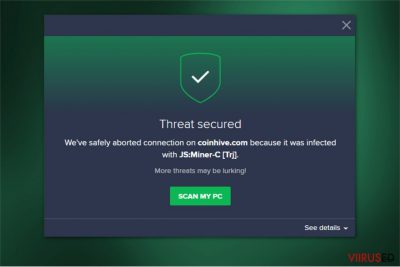
JS:Miner-c on termin, mida kasutavad viirusetõrje programmid selleks, et tuvastada ohtlik Trooja hobu. Selle pahatahtliku programmi eesmärk on suunata arvutikasutajaid veebilehtedele, kus asuvad võltsid Monero krüptovaluuta kaevandamisskriptid, mis teeniksid programmi arendajatele illegaalset kasumit. Eksperdid liigitavad selle nakkuse samasse kategooriasse Minergate viirusega, kuna mõlemad neist mitte üksnes ei kahjusta arvutisüsteeme, vaid võivad kaasa tuua ka teisi küberohte.
| Nimi | JS:Miner-C |
|---|---|
| Tuntud ka kui | JSMiner-C; JS:Miner-C [Trj]; JS/Miner.C |
| Liik | Trooja hobu |
| Peamine tegevus | Monero ja teiste sarnaste krüptovaluutade kaevandamine |
| Sümptomid | Süsteemi aeglustumine, kokkujooksmine |
| Levitamine | Levib legitiimseks programmiks maskeerituna P2P lehekülgedel või kolmandate poolte programmide tarkvarapakkides |
| Eemaldamine | Sa saad vabaneda JS:Miner-c ja teistest sarnastest krüptovaluuta kaevandajatest FortectIntego abil |
Kui sa mõtiskled, mis on JS:Miner-c, siis tegemist on üksnes nakkuse nimega, mida kasutavad viirusetõrjeprogrammid kasutajate hoiatamiseks. Hetkel saab sellise nimega teavitusi näha Avastis. Termin viitab krüptokaevandamise pahavaradele, mis on loodud selleks, et suunata kasutajaid nakatunud veebilehtedele, kus kasutatakse kurjalt ära legitiimset skripti Coinhive'ist – Monero JavaScript kaevandaja. Coinhive'i kasutustingimustele vastavalt PEAVAD veebilehe autorid teavitama kasutajaid kaevandamise kohta. On aga ilmselge, et häkkerid ei tee seda.
Pea meeles, et JS:Miner-c ei suuna sind kunagi usaldusväärsetele lehtedele. Tegelikult ei kasuta need mitte üksnes sinu arvuti võimsust krüptovaluuta kaevandamiseks, vaid need võivad sinu arvutisüsteemi nakatada ka järgnevate potentsiaalselt soovimatute programmidega (PUPs):
- brauserikaaperdajad;
- reklaamvara tüüpi rakendused;
- Trooja hobud.
Kord, kui sa oled sattunud sellisele võltsile veebilehele, hakatakse kasutama tohutus koguses sinu arvuti CPU-d seni, kuni leht on avatud. Ajutine viis, kuidas peatada lehte kasutamast sinu arvuti ressursse, on leht sulgeda. See ei eemalda aga arvutisüsteemist JS:Miner-c, mis on selliste ümbersuunamiste peamine põhjustaja.
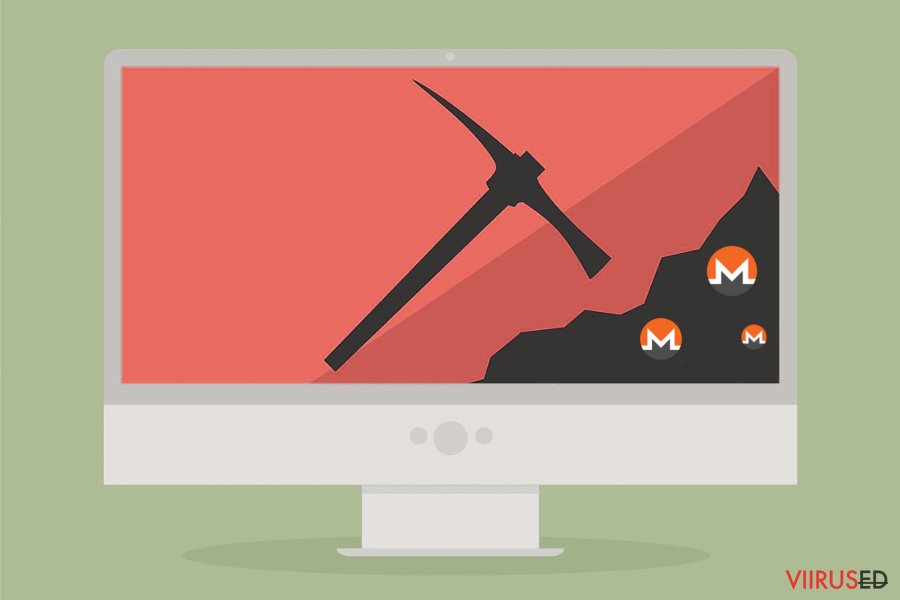
Kui sa ignoreerid JS:Miner-c Avasti tuvastust, võid sa silmitsi seista mitmete arvutiga seonduvate probleemidega. Kõrge CPU kasutus sunnib sinu arvutit töötama pikema aja jooksul kõrgema temperatuuri juures. Mõne aja möödudes võid märgata arvuti jõudluses märgatavat langust.
Krüptovaluuta kaevandamine võtab seejuures tavaliselt 100% CPU-d ning arvuti oluliste süsteemitoimingute jaoks ei jää enam ressursse alles. Tulemusena hakkavad programmid kokku jooksma või nende avamine võtab kauem aega. Nendele muredele lisaks võid kohata probleeme nagu:
- järjepidev kokkujooksmine;
- aeglustumine;
- süsteemitõrked.
Kõikidel mainitud põhjustel soovitame JS:Miner-c eemaldada nii Maci kui Windowsi operatsioonisüsteemidest. Selle jaoks võid kasutada professionaalset turvaprogrammi nagu FortectIntego või Malwarebytes. Kui sa ei soovi alla laadida lisanduvaid programme, võid kasutada käsitsi eemaldamise juhiseid, mis on esitletud allpool.
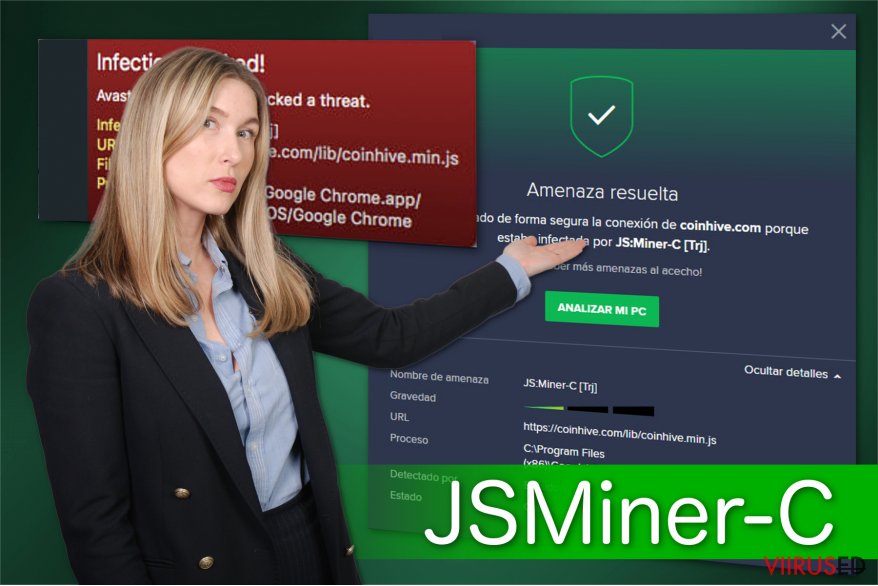 JSMiner-C nakkus hakkab kasutama ohvriks langenud isiku arvuti võimsust selleks, et kaevandada digitaalset valuutat.
JSMiner-C nakkus hakkab kasutama ohvriks langenud isiku arvuti võimsust selleks, et kaevandada digitaalset valuutat.
Hoiatame sind, et edukas JS:Miner-c eemaldamine nõuab kõikidest selle komponentidest vabanemist. Kuna sellel pahavaral on reklaamvaralaadsed funktsioonid, on äärmiselt tähtis kustutada oma brauseritest kõik kahtlased kirjed. Artikli lõpus on selle tegemiseks juhised.
Tarkvarapakid: peamine viis, kuidas pahavara satub sinu arvutisse
Sarnaselt paljudele potentsiaalselt soovimatutele programmidele (PUP-idele), levib Monero kaevandaja tarkvarapakkide abil. See levimisviis tugineb faktile, et kasutajad kipuvad tasuta programmide installeerimisel kiirustama. Seega pakivad kurjategijad krüptovaluuta kaevandaja kolmanda poole programmi juurde, pakkudes neid ühe komplektina.
Õnneks on olemas viis, kuidas sa saad kaitsta oma süsteemi erinevate potentsiaalselt soovimatute programmide, nende hulgas krüptokaevanduse pahavarade eest. Sa saad näha installatsiooniga kaasas olevaid lisaprogramme, kui valid installeerimiseks Advanced või Custom režiimi. Need režiimid ei jäta vahele toimingus olulisi samme ning pahavara ilmub juba eelmärgitud märkekastiga, mis võib öelda midagi sellist nagu “Laadi XXX kohe alla”.
On äärmiselt oluline võtta linnuke ära nendest märkekastidest, kui sa ei soovi lisaprogramme laadida. Monero kaevandaja võib levida ka pahavaraga nakatunud reklaamide kaudu, mis näevad välja hämmastavalt ehedad. Seega ei pea sa mitte üksnes jälgima tarkvara laadimise toiminguid, vaid pead olema hoolikas ka internetis lehitsedes.
Me soovitame eemale hoida kõikidest reklaamidest, mida internetis kohtad. Pea meeles, et nende arendajad muudavad reklaamid võimalikult ehedaks, et petta inimesi reklaamil klõpsama. Kahjuks võid aga enamikel kordadel langeda petturite ohvriks, kes pakuvad võltse ja kalleid tooteid või levitavad pahavara.
Sa võid JS:Miner-c eemaldada viirusetõrje abil
Kui sa mõtiskled, kas JS:Miner-c eemaldamine on vajalik, kinnitame sulle, et see on ainus viis, kuidas kaitsta oma arvuti heaolu. Pea meeles, et see pahavara ei riku mitte üksnes arvuti jõudlust, vaid see võib süsteemi tuua ka muid potentsiaalselt ohtlikke nakkuseid. Seega tuleks sellest vabaneda võimalikult kiirelt.
Selle jaoks soovitame soojalt rakendada ühte allpool mainitud viirusetõrjetest. Need on loodud selleks, et aidata sul vaid mõne hiireklõpsuga eemaldada mitmed potentsiaalselt soovimatud programmid. Seega on tegemist kõige lihtsama viisiga, kuidas JS:Miner-c viirusest vabaneda. Soovi korral võid aga vabalt kasutada mõnda muud pahavaratõrjet.
Kui sa oled kogenud arvutikasutaja, pakume välja võimaluse eemaldada JS:Miner-c käsitsi, kasutades allpool olevaid juhiseid. LosVirus.es on aga öelnud, et Moneri kaevandaja käsitsi peatamine võtab aega ja rohkelt kannatust.
FortectIntego aitab eemaldada viiruse kahjusid. SpyHunter 5Combo Cleaner ja Malwarebytes aitavad tuvastada potentsiaalselt soovimatuid programme ja viiruseid ning nendega seotud faile ja registrikirjeid.
JSMiner-C manuaalse eemaldamise juhend
Eemaldage JSMiner-C süsteemidest Windows
Reklaamvaradel on palju komponente, mis aitavad neil suunata kasutajaid pahavaralistele veebilehtedele. Kui sa soovid JS:Miner-c eemaldada ja peatada seda ära kasutamast sinu CPU-d, järgi allolevaid juhiseid. See juhend on loodud Windows OS kasutajatele.
-
Klikka Start → Control Panel → Programs and Features (kui oled Windows XP kasutaja, klikka Add/Remove Programs).

-
Olles programmi Windows 10 / Windows 8 kasutaja klikka seejärel parema hiireklahviga ekraani vasakus allnurgas. Kui Quick Access Menu ilmub, siis vali Control Panel ja Uninstall a Program.

-
Desinstalleeri JSMiner-C ja sellega seotud programmid
Siin, otsi programmi JSMiner-C või ühtegi teist hiljuti installeeritud kahtlast programmi. -
Installeeri need maha ja klikka OK nende muutuste salvestamiseks.

Eemaldage JSMiner-C süsteemist Mac OS X
-
Kui kasutad OS X, klikka nupul Go ekraani üleval vasajkus osas ja vali Applications.

-
Oota kuni näed kausta Applications ja otsi sealt üles JSMiner-C või teised kahtlased programmid, mis esinevad. Nüüd klikka parema klahviga igal sellisel sissekandel ja vali Move to Trash.

Eemaldage JSMiner-C Microsoft Edge juurest
Taastage Microsoft Edge seaded (meetod 1):
- Käivitage Microsoft Edge'i rakendus ja klikake More (kolm täppi ekraani üleval paremas nurgas).
- Klikake Settings avamaks rohkem võimalusi.
-
Kui Settings aken avaneb, siis klikake nuppu Choose what to clear valiku Clear browsing data all.

-
Siin valige kõik, mida eemaldada soovite ja klikake Clear.

-
Nüüd peaksite nupul Start (Windowsi logo) tegema parema hiireklahviga klõpsu. Seejärel valige Task Manager.

- Olles Processes aknas, otsige üles Microsoft Edge.
-
Parema hiireklahviga klõpsake sellel ja valige Go to details. Kui nupp Go to details pole nähtav, siis klikake More details ja korrake eelmisi samme.


-
Kui Details aken avaneb, siis otsige üles iga kirje, mille nimes sisaldub Microsoft Edge. Klõpsake parema hiireklahviga kõigi selliste kirjete peal ja valige End Task nende kirjete lõpetamiseks.

Microsoft Edge brauseri lähtestamine (meetod 2):
Kui meetod 1 ei toiminud Teie jaoks, siis on Teil tarvis kasutada keerulisemat Edge'i lähtestusmeetodit.
- Märkus: Teil on tarvis on kindlasti tarvis oma andmed seda meetodit kasutades varundada.
- Otsige see kaust oma arvutis üles:
C:\Users\%username%\AppData\Local\Packages\Microsoft.MicrosoftEdge_8wekyb3d8bbwe. -
Valige iga kirje, mis sellesse salvestatud on ja tehke oma parema hiireklahviga klõps. Valige Delete valik.

- Klikake nupul Start (Windowsi logo) ja tippige window power reale Search my stuff.
-
Parema hiireklahviga klõpsake kirjel Windows PowerShell ja valige Run as administrator.

- Olles administraator: Ilmub Windows PowerShell'i aken, kleepige see käsurida pärast PS C:\WINDOWS\system32> ja vajutage Enter:
Get-AppXPackage -AllUsers -Name Microsoft.MicrosoftEdge | Foreach {Add-AppxPackage -DisableDevelopmentMode -Register $($_.InstallLocation)\AppXManifest.xml -Verbose}
Kui need sammud on valmis, siis peaks JSMiner-C Teie brauserist Microsoft Edge eemaldatud olema.
Eemaldage JSMiner-C Mozilla Firefox (FF) juurest
-
Eemalda ohtlikud laiendused
Ava Mozilla Firefox, klikka menüü-ikoonil (pleval paremas nurgas ja vali Add-ons → Extensions.
-
Siin, vali JSMiner-C ja teised kaheldava väärtusega pluginad. Klikka Remove nende kirjete kustutamiseks.

-
Lähtesta Mozilla Firefox
Klikka menüüs Firefox üleval vasakul nurgas ja klikka küsimärgil. Siin, vali Troubleshooting Information.
-
Nüüd on näha Reset Firefox to its default state teade koos Reset Firefox nupuga. Klikka seda nuppu mitu korda ja vii JSMiner-C eemaldamine lõpule.

Eemaldage JSMiner-C Google Chrome juurest
Selleks, et peatada JS:Miner-c sind suunamast Coinhive'i skriptiga veebilehtedele, tuleb kustutada pahavaralised brauserilaiendused Chrome'ist.
-
Kustuta pahatahtlikud pluginad
Ava Google Chrome, klikka menüü-ikoonil (pleval paremas nurgas ja vali Tools → Extensions.
-
Siin, vali JSMiner-C ja teised pahatahtlikud pluginad ja vali rämpsu ikoon nende sissekannete kustutamiseks.

-
Klikka uuesti menüü-ikoonil ja vali Settings → Manage Search engines sektsioonist Search.

-
Olles Search Engines... juures, eemalda pahatahtlikud otsilmootorid. Alles peaks jääma ainult Google või eelistatud domeeni nimi.

-
Lähtesta Google Chrome
Klikka menüü-ikoonil Google Chrome üleval paremas nurgas ja vali Settings. -
Keri lehekülje lõppu ja klikka Reset browser settings.

-
KlikkaReset selle tegevuse kinnitamiseks ja vii JSMiner-C eemaldamine lõpuni.

Eemaldage JSMiner-C Safari juurest
-
Eemalda ohtlikud laiendused
Ava Safari veebibrauser ja klikka Safari menüüs, ekraani ülemises vasakus nurgas. Olles seda teinud, vali Preferences.
-
Siin, vali Extensions ja otsi üles JSMiner-C või teised kahtlased sissekanded. Klikka uuesti nuppu Uninstall ja saa igast sellisest sissekandest lahti.

-
Lähtesta Safari
Ava brauser Safari ja klikka menüü-sektsioonis Safari ekraani ülemises vasakus servas. Siin, vali Reset Safari....
-
Nüüd on näha detailne dialoogiaken, mis on täidetud lähtestusvalikutega. Iga selline valik on tavaliselt linnukesega märgitud, kuid on võimalik täpsustada, millist valikut soovitakse lähtestada ja millist mitte. Klikka nuppu Reset selleks, et viia JSMiner-C eemaldamise protsess lõpule.

Olles desinstalleerinud selle potentsiaalselt mittesoovitava programmi (PUP) ja korda teinud oma iga veebibrauseri, soovitame me Teil skanneerida oma arvutit tuntud nuhkvara-vastase programmiga. See aitab Teil saada lahti JSMiner-C registri jälgedest ja samuti identifitseerida sellega seotud parasiidid või võimalikud pahavara nakatumised Teie arvutis. Selleks puhuks on Teil võimalik kasutada meie kõrgeima hinnanguga pahavara eemaldajat: FortectIntego, SpyHunter 5Combo Cleaner või Malwarebytes.
Teile soovitatud
Ära lase valitsusel enda järel nuhkida
Valitsustel on kombeks jälgida inimeste andmeid ning isegi nuhkida kodanike järel, seega sa peaksid seda silmas pidama ja uurima rohkem kahtlaste infokogumise taktikate kohta. Selleks, et vältida mistahes soovimatut valitsusepoolset jälgimist, tuleks internetti kasutada täiesti anonüümselt.
Kui kasutad internetti, saad valida mistahes asukoha selleks, et netisisu näha ilma, et peaksid taluma olulisi piiranguid. Naudi internetikasutust ilma häkkimise riskita, kasutades Private Internet Access VPN-teenust.
Kontrolli, millist infot valitsused ja muud soovimatud osapooled saavad näha siis, kui sa internetis surfad. Isegi, kui sa ei tegele seadusevastaste toimingutega või usaldad oma teenusepakkujaid ja platvorme, ole alati omaenda turvalisuse ja heaolu huvides kahtlustav ning kasuta ennetavaid meetmeid nagu VPN-teenused.
Tee failidest tagavarakoopiad, juhuks, kui sind tabab pahavararünnak
Arvutikasutajad võivad saada mitmesuguseid kahjusid kübernakkuste tõttu, kuna nad on ise jätnud midagi tegemata. Pahavara põhjustatud tarkvaraprobleemid või otsesed andmekaotused krüpteeringu tõttu võivad tekitada seadmele mitmeid probleeme või põhjustada püsivat kahju. Kui sul on korralikud tagavarakoopiad, saad pärast taoliseid intsidente oma tööd aga muretult jätkata.
Pärast seadmele mistahes muudatuste tegemist on oluline teha tagavarakoopiad, et saaksid alati naasta oma töö juurde, isegi, kui pahavara on midagi seadmes muutnud või põhjustanud andmekaotuseid. Kui sul on olemas iga olulise dokumendi või projekti eelmise versiooni koopia, saad vältida tülikaid olukordi. Sa tänad end, kui peaksid kunagi pahavara otsa sattuma. Süsteemi taastamise jaoks kasuta programmi Data Recovery Pro.




























